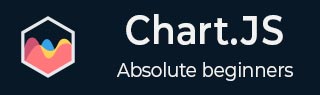
- Chart.js 教程
- Chart.js - 主页
- Chart.js - 简介
- Chart.js - 安装
- Chart.js - 语法
- Chart.js - 基础知识
- Chart.js - 颜色
- Chart.js - 选项
- Chart.js - 交互
- Chart.js - 图例
- Chart.js - 标题
- Chart.js - 动画
- Chart.js - 工具提示
- Chart.js - 折线图
- Chart.js - 条形图
- Chart.js - 雷达图
- Chart.js - 圆环图
- Chart.js - 饼图
- Chart.js - 极地面积图
- Chart.js - 气泡图
- Chart.js - 散点图
- Chart.js - 混合图表
- Chart.js - 笛卡尔轴
- Chart.js - 类别轴
- Chart.js - 径向轴
- Chart.js 有用资源
- Chart.js - 快速指南
- Chart.js - 有用的资源
- Chart.js - 讨论
Chart.js - 标题
Chart.js 标题定义了将在图表或图形顶部看到的文本。标题配置的命名空间是 options.plugins.title,而图表标题的全局选项在 Chart.defaults.plugins.title 中定义。
下表给出了我们可以与图表标题一起使用的各种配置选项的描述 -
| 姓名 | 类型 | 默认 | 描述 |
|---|---|---|---|
| 对齐 | 细绳 | '中心' | 顾名思义,使用此配置您可以设置标题的对齐方式。 |
| 颜色 | 颜色 | 图表.默认值.颜色 | 它将定义文本的颜色。 |
| 展示 | 布尔值 | 错误的 | 如果为真,它将显示标题,否则不显示。 |
| 全尺寸 | 布尔值 | 真的 | 顾名思义,如果为 true,则该框将占据画布的整个宽度/高度。 |
| 位置 | 细绳 | '顶部' | 它用于设置标题的位置。默认为顶部位置。 |
| 字体 | 字体 | {权重:'粗体'} | 您可以使用各种字体。选项位于“Chart.defaults.font”中。 |
| 填充 | 填充 | 10 | 它用于在标题周围应用填充。 |
| 文本 | 字符串|字符串[] | ” | 顾名思义,它用于显示标题文本。 |
句法
图表标题语法如下 -
title: {
display: true,
text: 'write heading here',
color: 'navy',
position: 'bottom',
}
titleenabled属性必须为true才能显示数据标签。如果它设置为false,则标题将被停用。
例子
让我们举一个例子,我们将使用各种标题配置 -
<!DOCTYPE>
<html>
<head>
<meta charset- "UTF-8" />
<meta name="viewport" content="width=device-width, initial-scale=1" />
<title>chart.js</title>
</head>
<body>
<canvas id="chartId" aria-label="chart" height="350" width="580"></canvas>
<script src="https://cdnjs.cloudflare.com/ajax/libs/Chart.js/3.1.1/chart.min.js"></script>
<script>
var chrt = document.getElementById("chartId").getContext("2d");
var chartId = new Chart(chrt, {
type: 'bar',
data: {
labels: ["HTML", "CSS", "JAVASCRIPT", "CHART.JS", "JQUERY", "BOOTSTRP"],
datasets: [{
label: "online tutorial subjects",
data: [20, 40, 30, 35, 30, 20],
backgroundColor: ['coral', 'aqua', 'pink', 'lightgreen', 'lightblue', 'crimson'],
borderColor: ['red', 'blue', 'fuchsia', 'green', 'navy', 'black'],
borderWidth: 2,
}],
},
options: {
responsive: false,
plugins: {
title: {
display: true,
text: 'Web Application Technologies',
color: 'navy',
position: 'bottom',
align: 'center',
font: {
weight: 'bold'
},
padding: 8,
fullSize: true,
}
}
},
});
</script>
</body>
</html>
输出
以下输出图表显示了各种标题配置 -
